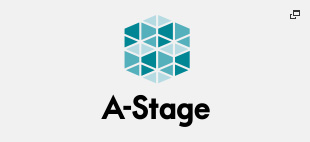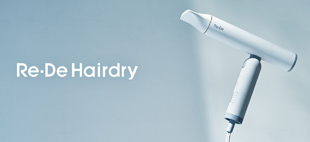更新日 : 2023年8月29日
公開日 : 2023年3月2日
StationTV XをWindows 11でお使いの場合、Windowsのセキュリティ機能である「メモリ整合性」がオンになっていると、インストールまたは起動ができない場合があります。その場合、ドライバーを別途インストールすることで起動できるようになります。
以下の手順に従ってください。
PIX-DT295/295Wは2023年3月31日にサポート終了しました。
-
すでにStationTV Xをインストールしている場合、ドライバーを削除します。(インストールしていない場合は、手順3に進んでください)
PIX-DT460(またはPIX-DT295)をPCに接続している状態で、Windowsのデバイスマネージャの「サウンド、ビデオ、およびゲームコントローラ」からPIX-DT460を選びます。
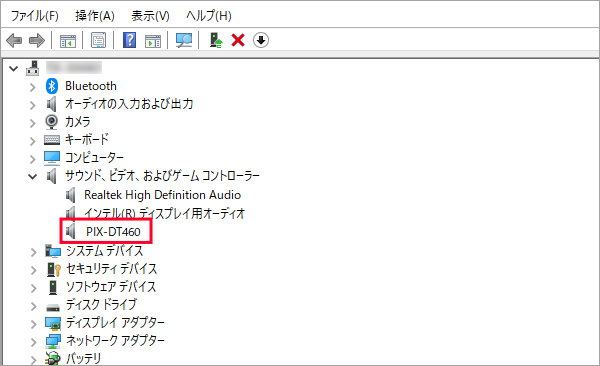
デバイスのアンインストールで「このデバイスのドライバーを削除しようとしました。」にチェックをいれてアンインストールを実施ください。
※PIX-DT295シリーズの場合は「PIX-DT295」または「PIX-DT295W」と表示されています。

-
[操作]- [ハードウエア変更のスキャン]を実施してください。
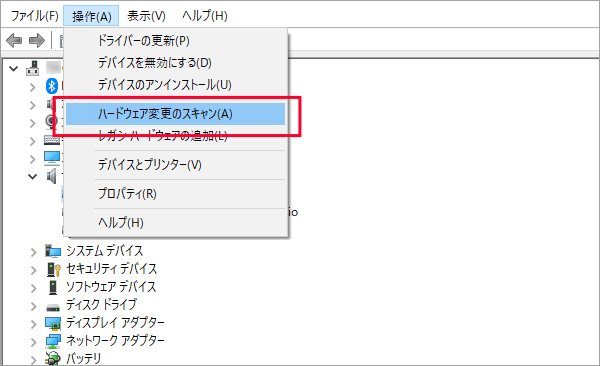
この時、PIX-DT460(またはPIX-DT295)が「サウンド、ビデオ、およびゲームコントローラ」にふたたび表示されてしまう場合は、再度ハードウェア変更のスキャンを実施してください。
(「サウンド、ビデオ、およびゲームコントローラ」から見えなくなるまで繰り返します。最終的に「他のデバイス」のところに「PIX-DT460」の名称が出てくれば削除完了です。)※「PIX-DT460」の名称もなく、「マルチメディアコントローラー」や「TRANSCODER」で出てくる場合もありますが、これでも問題ありません。
-
ドライバーをダウンロードします。
-
ダウンロードしたZIPファイルを解凍し、解凍されたフォルダ内の「DPInst.exe」をダブルクリックします。
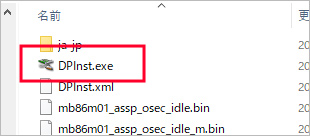
-
ドライバーがインストールされますので、画面の指示に従ってください。
-
ドライバーがインストールされたら、StationTV Xの最新版をインストールします。(すでにインストールされている場合は、この手順は不要です)
以上で手順は終了です。